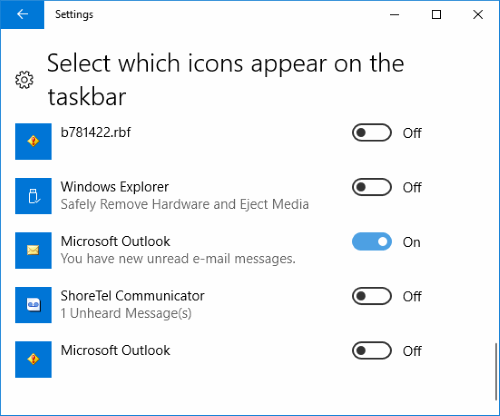Vi viser deg hvordan du aktiverer eller deaktiverer e-postvarslingsboksen som vises på oppgavelinjen i Windows hver gang du mottar en ny melding i Microsoft Outlook.
Merk: Dette innlegget er for å aktivere eller deaktivere varslingsboksen. For lydvarsling, se innlegget vårt Slå e-postvarslingslyd på/av i Outlook 2016
Løsning 1: Outlook-innstilling
- I Outlook velger du "Fil" Meny.
- Plukke ut "Alternativer“.
- Velg "Post"-alternativet i venstre rute.
- Rull ned til "Melding ankomst" seksjon. Undersøk "Vis et skrivebordsvarsel”-boksen hvis du vil at en varslingsboks skal vises når du mottar en e-post. Fjern merket hvis du ikke vil at en varslingsboks skal vises. Du kan også velge "Vis et konvoluttikon på oppgavelinjen" hvis du ønsker.
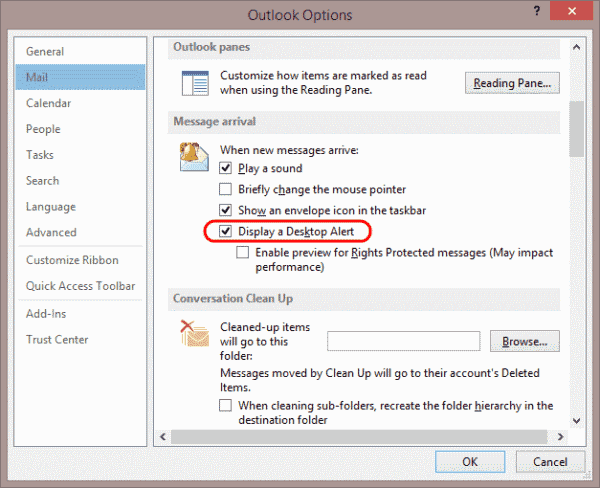
Fix 2 – Windows-varslingsinnstillinger
- Høyreklikk på et tomt område på oppgavelinjen, og velg deretter "Innstillinger for oppgavelinje“.
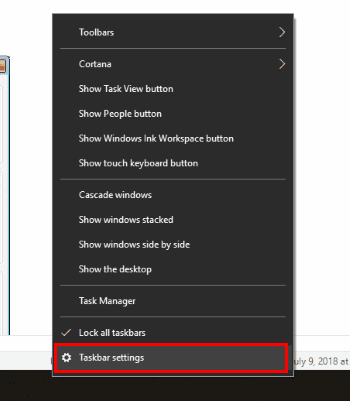
- Rull ned til området som sier "Varslingsområde" og velg "Velg hvilke ikoner som skal vises på oppgavelinjen“.
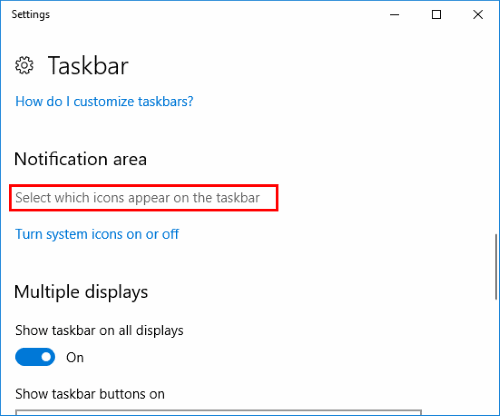
- Se etter "Microsoft Outlook" oppføring. Det kan være flere, men se etter den som sier "
Microsoft Outlook – Du har nye uleste e-postmeldinger." og bytt den til "På”-posisjon for å aktivere den. Snu den "Av" for å deaktivere den.